Atualizado em May 2025: Pare de receber mensagens de erro que tornam seu sistema mais lento, utilizando nossa ferramenta de otimização. Faça o download agora neste link aqui.
- Faça o download e instale a ferramenta de reparo aqui..
- Deixe o software escanear seu computador.
- A ferramenta irá então reparar seu computador.
Microsoft Edge
é o navegador web padrão no Windows 10 e já faz um ano que ele foi lançado. Ele usa EdgeHTML como o motor de renderização web e nos permite fazer mais na web com seu built-in Cortana, ferramentas de leitura e recursos de anotações. Como um todo, o Microsoft Edge proporciona uma experiência mais eficiente, mais segura, mais rápida, mais produtiva e mais compatível para todos os usuários do Windows 10. Os recursos mais esperados como suporte a extensões, notificações de sites, pinning tabs e muito mais foram adicionados ao Microsoft Edge na última versão 1607 do Windows 10.
Tabela de Conteúdos
Características novas no browser da borda
Com a atualização do aniversário de 10 anos do Windows, além de adicionar novos recursos ao Microsoft Edge, grandes melhorias como segurança e eficiência energética também foram feitas. O Microsoft Edge é considerado o primeiro navegador web a atingir 100% de perfeição em HTML5Accessibility.com. Sem nenhuma demora, vamos olhar para as novas funcionalidades do Microsoft Edge no Windows 10 versão 1607.
Instalar extensões no Microsoft Edge Browser
Atualizado: maio 2025.
Recomendamos que você tente usar esta nova ferramenta. Ele corrige uma ampla gama de erros do computador, bem como proteger contra coisas como perda de arquivos, malware, falhas de hardware e otimiza o seu PC para o máximo desempenho. Ele corrigiu o nosso PC mais rápido do que fazer isso manualmente:
- Etapa 1: download da ferramenta do reparo & do optimizer do PC (Windows 10, 8, 7, XP, Vista - certificado ouro de Microsoft).
- Etapa 2: Clique em Iniciar Scan para encontrar problemas no registro do Windows que possam estar causando problemas no PC.
- Clique em Reparar tudo para corrigir todos os problemas
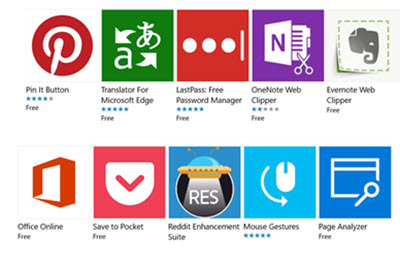
Com base na solicitação de muitos usuários, a Microsoft permite instalar extensões no navegador Microsoft Edge no Windows 10 v1607 e posteriores. Você pode ver a opção Extensões no navegador e pode instalar extensões a partir do Windows Store. A partir de agora extensões como Pin it, Amazon, Pocket, Office Online, Evernote, LastPass e mais estão disponíveis para instalar no Microsoft Edge para melhorar sua experiência de navegação.
Navegador Mais Acessível de Todos os Tempos
O Microsoft Edge Browser foi atualizado com as tecnologias assistivas na atualização de aniversário do Windows 10. Tornou-se o navegador mais acessível com a pontuação de 100% perfeito em HTML5Accessibility.com. A Microsoft confirma que muitas melhorias e correções de bugs foram feitas, o que facilita a navegação com um teclado. Tecnologias assistivas como melhor suporte para arquivos PDF, leitores de tela, sugestões de barra de endereços, respostas instantâneas e melhorias para recursos de navegação diária como favoritos, janelas e abas também foram adicionados.
Pinned Tabs
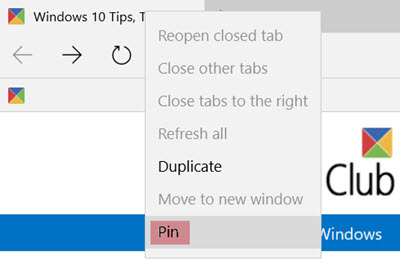
O navegador Microsoft Edge agora permite que você fixe uma guia para que você possa acessar seus sites e aplicativos da Web favoritos com apenas um clique. Basta clicar com o botão direito do mouse na guia e escolher Pin. Isso colocaria a guia pinned no início de todas as guias abertas. Quando você fecha e reabre o navegador Edge, você ainda pode ver as guias pinned.
Notificações de sites da Web
Se você não quiser perder nenhuma atualização de seus sites favoritos, como Skype for The Web, WhatsApp ou Slack, o navegador Microsoft Edge o ajudará a fazer isso. Na Atualização de Aniversário do Windows 10, o Microsoft Edge mostra as notificações dos sites da Web. De qualquer forma, o Microsoft Edge pede sua permissão antes de enviar quaisquer notificações de sites e você pode gerenciar notificações clicando com o botão direito do mouse em uma notificação no Action Center ou em “Configurações” no Microsoft Edge.
Deslize para navegar
Se você estiver usando o dispositivo móvel Windows 10 ou PC/Laptop com tela sensível ao toque, basta arrastar o dedo para a direita ou esquerda da página para ir para a página anterior ou seguinte do seu histórico.
Peça à Cortana para saber mais sobre a imagem
Se você quiser saber mais sobre a imagem ou quiser ver imagens relacionadas na web, clique com o botão direito na imagem e escolha Pergunte Cortana.
Melhores Favoritos
Agora você pode importar favoritos do Mozilla além do Chrome e do Internet Explorer. Anteriormente, quando você importava favoritos de qualquer navegador, ele entrava na pasta existente. Mas, com a última atualização, os favoritos serão colocados em uma pasta separada. Você pode expandir e recolher as pastas como é mostrado como uma árvore no hub. Ele permite que você ordene com base no nome e clique com o botão direito do mouse na barra de favoritos para renomear, exibir apenas ícones ou criar novas pastas.
Gerenciamento de Downloads Melhorado
Agora, o navegador Microsoft Edge lembra sobre os downloads que estão em andamento quando você está fechando o navegador. Ele também permite que você defina o local padrão para salvar os downloads. Para isso, vá até Configurações, escolha Configurações Avançadas e procure a nova opção abaixo de Downloads.
Arrastar e soltar pastas
O navegador Microsoft Edge na atualização do Aniversário permite que você faça upload de pastas para OneDrive, Google Drive e Dropbox apenas arrastando e soltando dentro dele.
Paste and go
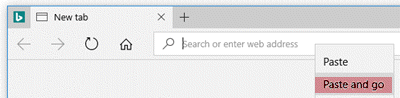
Quando você copia qualquer link para a área de transferência e clica com o botão direito do mouse na barra de endereços do navegador Microsoft Edge e escolhe Colar e ir, então ele o navegará até o respectivo site sem um clique extra. Se você copiar qualquer texto que não seja o link, então ele mostrará a opção de colar e pesquisar.
Melhor comportamento da aba no celular
O navegador Microsoft Edge abre nas guias quando você está trabalhando com aplicativos em seu celular. Clique no link no aplicativo e ele será aberto em uma guia do navegador. Quando terminar, basta clicar no botão voltar para fechar a guia e voltar para o aplicativo.
Visualização de separadores no HoloLens
Apenas passe o mouse sobre a aba no HoloLens e ele mostraria a visualização em miniatura da página.
Eficiência durante todo o dia
Quando o Microsoft Edge se deparar com conteúdo Flash não essencial no site, então ele não começa a reproduzir até que você clique nele. Isso melhoraria o desempenho e economizaria energia. Se o Flash está consumindo a maioria dos recursos, então o Windows iria pará-lo sem afetar o site. Microsoft Edge é dito ser o navegador mais duradouro no Windows, que é mais eficiente com economia de até 90% com abas abertas em segundo plano.
Mais compatível com sites populares
Com a última atualização, o Microsoft Edge suporta novos padrões de JavaScript, HTML5 e formatos de mídia. Isso permite que os sites usem o Windows Hello para entrar com sua impressão digital ou rosto.
Mais seguro do que nunca
O Microsoft Edge define alta segurança e protege você contra exploits, separando páginas da Web do sistema. Isso não permite que intrusos acessem suas informações pessoais e seu sistema operacional. Com a atualização de aniversário, os ataques são mais difíceis devido ao Kernel Attack Protection.
Navegação pronta para empresas
A Microsoft diz que fez algumas melhorias especificamente para clientes empresariais. As organizações podem agora usar o Microsoft Edge como navegador padrão e podem recorrer ao Internet Explorer 11 para alguns sites para compatibilidade com versões anteriores. Mensagens como Sua organização configurou este site para abrir automaticamente no Internet Explorer não serão mostradas por padrão, mas você pode definir uma restrição em sites específicos.
E muito mais
Este é apenas o começo e há muito mais para saber sobre os novos recursos adicionados ao Microsoft Edge na atualização de aniversário. Para saber mais, clique em Menu (3 pontos) e selecione O que há de novo e dicas.
Fonte:
Microsoft.
RECOMENDADO: Clique aqui para solucionar erros do Windows e otimizar o desempenho do sistema
Enzo é um fã entusiasta do Windows que gosta de resolver problemas do Windows em particular e falar sobre tecnologias MS em geral.
